Erfolgreich präsentieren mit PowerPoint 5: Schriftwahl
Mit WiWi-TReFF entwickelt ihr eure immer wieder verwendbare Präsentationsvorlage.

Schrift einstellen
Art und Größe der gewählten Schrift sind entscheidende Kriterien für eine gelungene Präsentation. Lesbarkeit steht dabei an erster Stelle. Einen individuellen Touch kann man mit der Farbwahl oder Designzugaben wie Logos usw. erzielen, niemals aber mit ausgefallenen Schriftarten und -schnitten.
Was die Größe der Schrift betrifft, ist man bei PowerPoint mit dessen Layoutvorgaben auf der sicheren Seite. Was die Schriftart betrifft, nicht. Standardmäßig schlägt PowerPoint nämlich Times Roman vor, eine Schrift, die sich für Präsentationen überhaupt nicht eignet: Times Roman ist eine typische Buchschrift, die in kleinen Größen sehr gut lesbar ist. Das verdankt sie den sogenannten Serifen, kleinen Strichen, die die Linien der Buchstaben nach oben und unten begrenzen.
Bei Texten, die auf große Distanz gelesen werden müssen, verschlechtern Serifen die Lesbarkeit allerdings erheblich. Profis verwenden daher z.B. für Werbeplakate fast immer serifenlose Schriften wie Helvetica oder Arial.
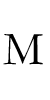 |
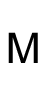 |
|||
| Garamond (mit Serifen) |
Arial (ohne Serifen) |
Es liegt daher nahe, auch für eine Präsentation eine serifenlose Schrift zu verwenden. Wir wählen für unser Beispiel Verdana. Sie ist etwas gefälliger als die sehr harte Arial, aber ebenso gut lesbar.
Fünf Bereiche
Um Verdana als Grundschrift für die komplette Präsentation einzustellen, müssen wir den Master entsprechend modifizieren. Zunächst den Master öffnen:
- Menü Ansicht
- Master
- Folienmaster
Folgende Bereiche sind zu erkennen:
- Titelbereich
- Objektbereich
- Fußzeilenbereich mit Datum, Fußzeile, Seitenzahl
 |
||||
Neue Schrift einstellen
Um die Schriftart zu modifizieren, mit der Maus im jeweiligen Bereich die Platzhaltertexte markieren und im Menü eine Schrift auswählen.
 |
||||
Ruft man jetzt über Menü Ansicht > Normal die Folienansicht auf und öffnet eine neue Folie, erscheint der eingegebene Überschriften-Text in Verdana.
|
Verschieben der Platzhalter
Es ist unter Umständen sinnvoll, die Platzhalter im Folienmaster (die sogenannten Autolayout-Bereiche) zu verschieben oder in ihrer Größe zu verändern, damit z.B. noch ein Logo untergebracht werden kann. Das geht so:
- mit der linken Maustaste auf die Begrenzung klicken und festhalten
- den Mauszeiger bewegen
- Das komplette Textfeld wird verschoben.
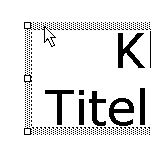 |
||||
Mit den sogenannten Ziehpunkten in den Ecken und an den Seiten des jeweiligen Feldes lässt sich die Größe variieren: den Ziehpunkt mit gedrückter Maustaste bewegen.
In der nächsten Woche: Teil 6: Schriftgestaltung auf den einzelnen Folien
